
Қазіргі заманғы ойындар мен графикалық қосымшалардың басым көпшілігі, бір жолмен немесе басқа жолмен DirectX қолданады. Бұл шеңбер, басқалар сияқты, сонымен қатар сәтсіздікке ұшырайды. Соның бірі - D3DX9_43.DLL кітапханасындағы қате. Егер сіз осындай сәтсіздік туралы хабарлама көрсеңіз - мүмкін, қалаған файл зақымдалған және ауыстыруды қажет етеді. Мәселе туындысында Windows пайдаланушылары 2000 жылдан басталуы мүмкін.
1-әдіс: Жоғалған кітапхананы қолмен орнату
Ақауларды түзету үшін жаңа таратуды орнатуды пайдалану мүмкін емес, олар жаңа таралуды пайдалану мүмкін емес. Бұл жағдайда, жағдайдан тыс ең жақсы әдіс - қалаған DLL-ді табу және жүктеу, содан кейін оны жүйелік каталогтардың біріне кез-келген жолмен көшіру - C: \ Windows \ System32 немесе C: \ Windows \ Syswow64. 64 биттік нұсқалардың иелері файлды екі қалтаға бірден орналастыру қажет болуы мүмкін.
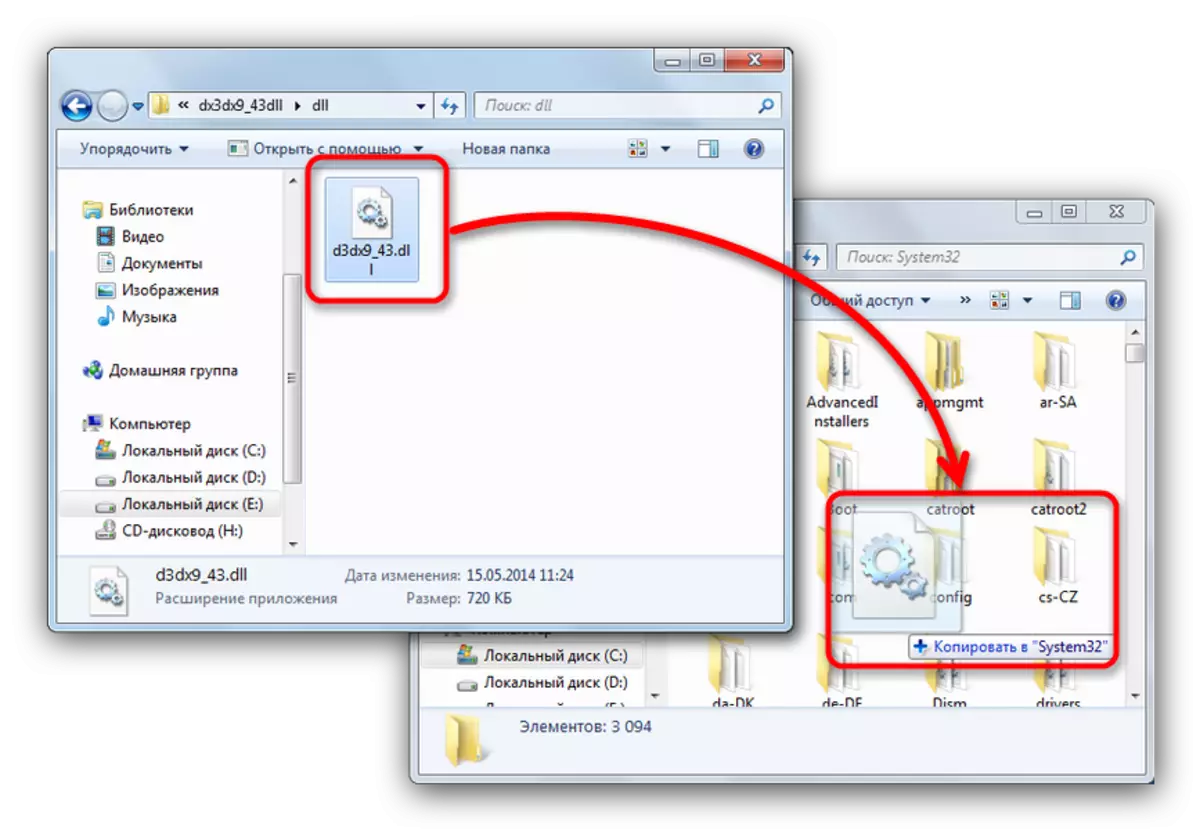
2-әдіс: файлдарды тіркеуді жүргізу
Кейде файлды жүктеу және оны жүйелік каталогқа жылжыту жеткіліксіз. Егер ол автоматты түрде тіркелу (немесе қайта тіркеу), егер ол КАКА-МТО себептерімен автоматты түрде болмаса, оны жүргізу қажет болуы мүмкін. Бұл процедураны орындау өте қарапайым:
- «Старт» ашып, онымен «Пәрмен жолының» қосымшасын тауып, жолды тінтуірдің оң жақ түймешігімен нұқыңыз және «Әкімші атымен іске қосу» тармағын таңдаңыз.
- Егер файл «System32» қалтасында және қосымша CD C: \ Windows \ Syswow64, содан кейін DLL сонымен қатар «Syswow64» -ке ауыстырылса, REGSVR32_43.DLL пәрменін жазыңыз. Әр пәрменді орындау үшін, Enter пернесін басыңыз.
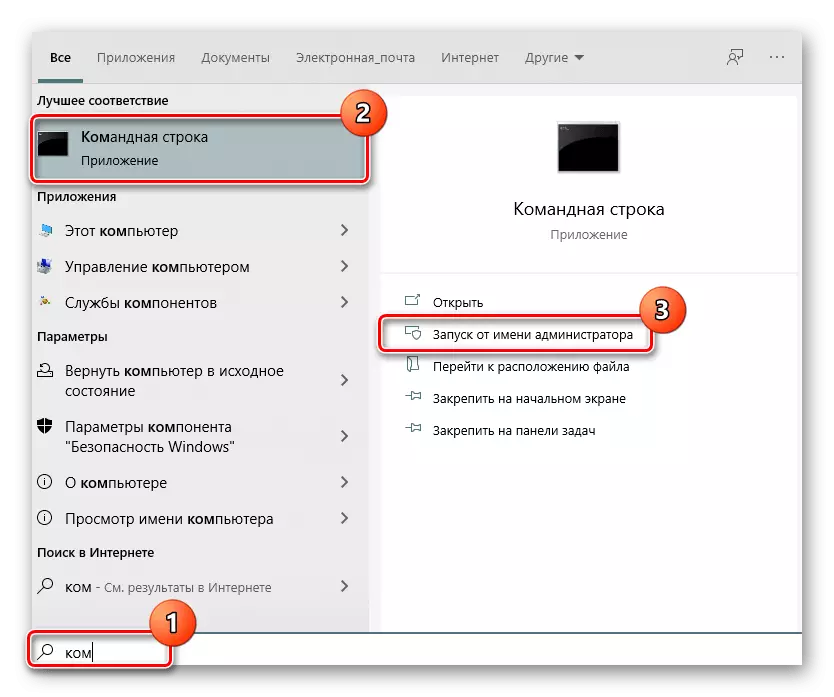
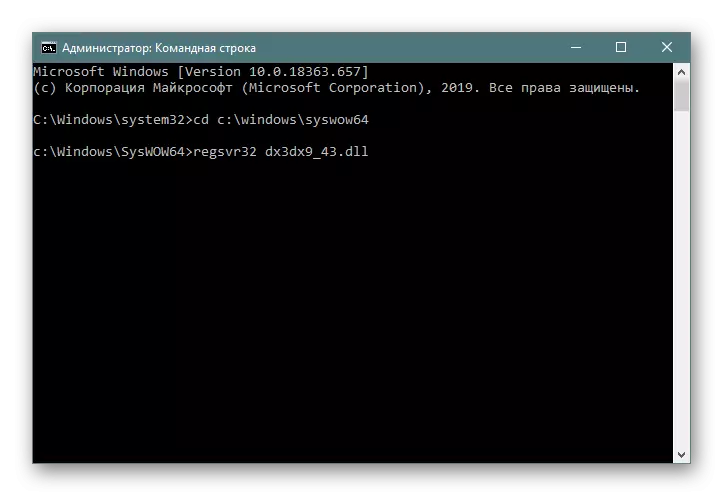
3-әдіс: DirectX пакетінің соңғы нұсқасын орнату
Ұқсас файлдармен басқа да мәселелер сияқты, D3DX9_43.DLL-дегі қателерде Directx-ті тарату арқылы жоюға болады. Бұл ұсыныс Windows иелерінің 7 нұсқасына және одан төменге бағытталған. Қазіргі «ондаған», бірақ бұл компонент әдепкі бойынша орнатылады, бірақ егер оның файлдары зақымдалған немесе дұрыс жұмыс істемей тұрса, осы мақаланың нұсқауларын қолданыңыз.
Толығырақ: Windows 10-да жоғалған DirectX компоненттерін қайта орнату және қосу
Қолмен орнатуға оралыңыз.
Ресми веб-сайтты ресми сайттан DirectX End-Usernet Web Installer бағдарламасын жүктеп алыңыз
- Орнатқышты жүктеп, іске қосыңыз. Біріншіден, лицензиялық келісімнің қабылдану нүктесін атап өту қажет.
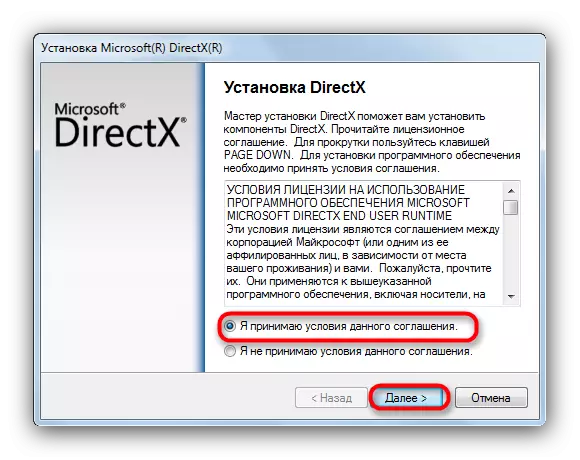
«Келесі» түймесін басыңыз.
- Орнатушы сізге қосымша компоненттерді орнатуды ұсынады. Сіздің қалауыңыз бойынша қол жеткізіп, «Келесі» түймесін басыңыз.
- Орнату процесі аяқталғаннан кейін «Аяқтау» түймесін басыңыз.
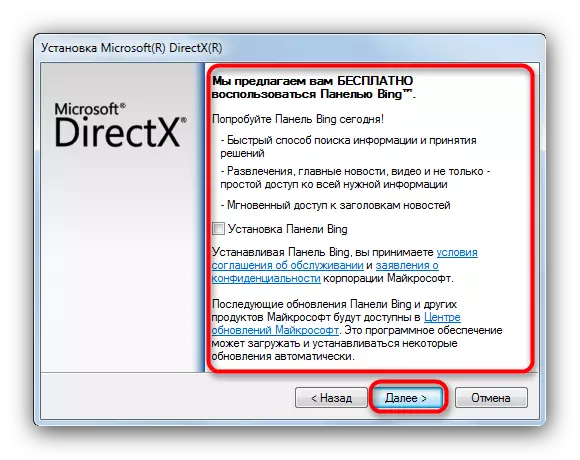
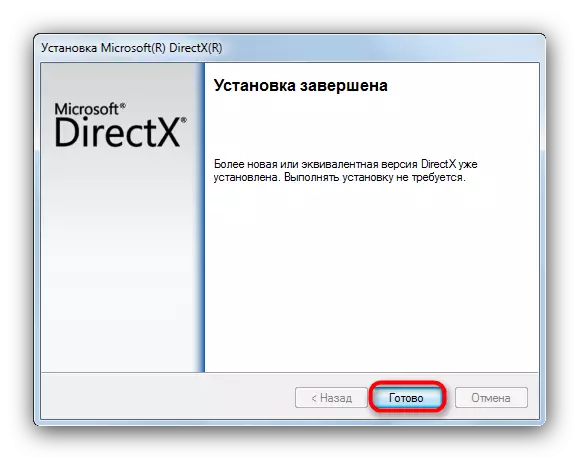
Бұл әдіс D3DX9_43.DLL динамикалық кітапханасының ақаулығынан құтылуға кепілдік береді.
Жоғарыда айтылған әдістер барлық пайдаланушылар үшін ең қарапайым және ыңғайлы, бірақ егер сізде балама болса - пікірлерге қош келдіңіз!
